WP-SlimStat-Ex は、なかなか優れ物です。
サイトを運営している人は判ってもらえると思うけれど、アクセスの数はそれなりの方法で知ることは難しくないが、アクセスの「質」や「種類」を知ることは、それなりのツールが必要になる。
今回、Google Analytics のサブ用にと考えてWP-SlimStat-Exを導入したのだけれど、これがスゲ~便利。
※インストールについての注意は前回記事を必ず見てくださいね。
プラグイン起動後、特に問題も無く動いてくれているようなので、オプションを加えた。
続く…
まず、自分の管理アクセスをカウントの対象から外したいので
[ダッシュボード]→[設定]→[SlimStat]→[Exclusions]と辿って、Ignore IP-Listに管理のために接続するIPを登録した。
私の場合はアクセス箇所が複数になるので、セミコロンで分けて登録しておいた。
細かい仕様が判らないので、どの程度の効果があるかは不明だが、データが蓄積されていけば、他のアクセス解析と比較することで判ってくると思う。
個人的には、単純にアクセス対象から外してくれれば良いのだが。
次に、このプラグインのプラグインであるpinを試した。
あまり余計な要素は加えたくないので、アクセスのグラフィック表示用にFreshViewを起動した。
が…
グラフの表示にSVGフォーマットを使用するので、ブラウザがその表示に対応していないと、表示できないのである。
ふむ。
でも、たぶんAdobeのSVGViewerを組み込むのだろうと予測して、様子を見た。
まず、ダッシュボードのSlimStatを開くとFreshViewというメニューが加わっているので、そこをクリックして開く。
すると、当然ながら「SVGフォーマットの表示が見られる常態ではないから、必要なソフトウェアをインストールしなさい」と英語で書かれている。いや、たぶんそんな意味だろう。
(笑)
リンク先は予測の通りにAdobeであり、問題は無いはずだ。
Adobeのサイトがちゃんと日本語で表示されて、ソフトのインストール用のリンクも明示される。
クリックしてダウンロードの開始ダイアログが開くので、保存ではなく「実行」をクリックする。
環境によってはもう一度、同様のダイアログが開くので、再度、「実行」をクリックするとソフトウェアのインストールのダイアログに切り替わる。
しばらく待てば、インストールが正常に終了して、その旨の表示に変わる。
あらためてFreshViewを開くと、見事にグラフが表示されている。
グラフは、過去24時間、過去1週間、過去1ケ月、過去1年が表示される。
つまり時間別、曜日別、日別、月別に表示されるわけだ。一般的なアクセス解析を使っていると、1ケ月単位などは常に1日から月末で表示するものが多いために、この感覚は違和感があるかもしれない。GoogleAnalyticsなどをチラチラ見ている場合は、慣れもあってあまり違和感が無く、むしろとても見やすくて助かっている。
個人的に非常に便利に思うのは、検索エンジンと検索された用語とランディングページが1ケ所の表示でマウスカーソルの位置などを使用してまとめてチェックできるようになっていることだ。
使っていけばクセも判ってくるであろうから、安定して動いてくれると有難いと思っている。
尚、今回の利用環境はWindowsXp、ブラウザはSleipnirを使用している。IEの場合は、FreshViewを利用する時に、IE自体を閉じて再度起動する必要があると思われる。
また、FreshViewのグラフの表示中に「F5」による再表示を行なうと、不具合が出ることを確認した。他のメニューに切り替えてから表示をやり直せば問題は無いので、あまり気にしないことにした。
もう少し調べて、しっかりと使いこなしたいプラグインである。

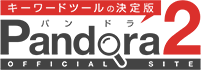
ディスカッション
コメント一覧
まだ、コメントがありません